Увеличение размера чернового шрифта (Microsoft Word)
Word предоставляет режим редактирования, который позволяет избавиться от многих излишеств, обычно связанных с отображением документа. Этот режим, называемый черновым режимом, приводит к тому, что документы отображаются черновым шрифтом с минимальным форматированием, а графика отображается только в виде полей-заполнителей. Вы переводите Word в этот черновой режим, установив флажок «Черновой шрифт» на вкладке «Вид» диалогового окна «Параметры». (Этот параметр применим только в том случае, если вы используете обычный или контурный режим просмотра документа.)
Для некоторых людей черновой шрифт, используемый в этом режиме, может быть недостаточно большим, чтобы его можно было легко увидеть. Если вы используете Word 2002 или Word 2003, вы можете изменить фактический шрифт, используемый в качестве чернового шрифта, а также его размер. Этот параметр выполняется на той же вкладке «Просмотр» диалогового окна «Параметры» (см. Рис. 1.), где вы устанавливаете флажок «Черновой шрифт».
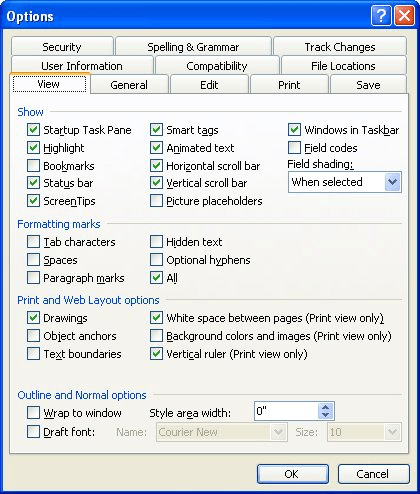
Рисунок 1. Вкладка «Просмотр» диалогового окна «Параметры».
Если вы используете старую версию Word, вы не можете изменить черновой шрифт или его размер в самом Word. Однако вы можете изменить видимый размер текста, просто изменив настройку масштабирования экрана. Просто увеличивайте масштаб до тех пор, пока текст не станет удобного для вас размера. При необходимости вы также можете убедиться, что флажок «Перенести в окно» установлен на вкладке «Вид» диалогового окна «Параметры».
WordTips — ваш источник экономичного обучения работе с Microsoft Word.
(Microsoft Word — самая популярная программа для обработки текстов в мире.) Этот совет (1568) применим к Microsoft Word 97, 2000, 2002 и 2003. Вы можете найти версию этого совета для ленточного интерфейса Word (Word 2007 и позже) здесь:
link: / wordribbon-Increasing_the_Size_of_the_Draft_Font [Увеличение размера чернового шрифта].